电脑小白快速win10系统重装教程
发布时间:2023-11-20 14:55:50
电脑小白快速win10系统重装教程
在日常使用电脑的过程中,我们可能会面临一些令人头疼的问题,比如丢失系统文件、电脑运行缓慢以及系统的混乱。这些问题不仅影响我们的工作效率,还可能导致数据和软件的异常运行。在这种情况下,可以通过重新安装系统,我们有机会修复丢失的系统文件,重建系统秩序,使电脑回到高效稳定的状态,同时恢复数据和软件的正常使用。如果你是电脑小白,那么接下来的电脑小白快速win10系统重装教程,请收下啦!
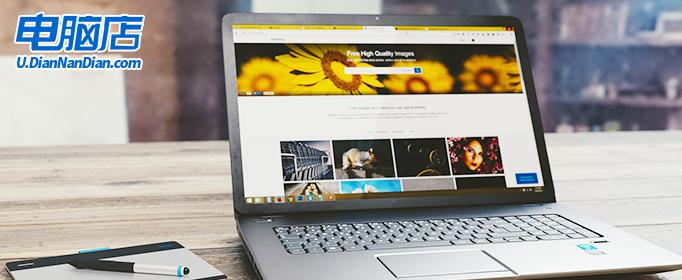
一、重装系统所需工具
1、电脑类型:笔记本/台式均适用
2、系统版本:win10专业版
3、装机工具:电脑店u盘启动盘制作工具(点击链接下载)
二、重装系统前期准备
1、备份正版产品ID:右键“我的电脑”属性,把系统信息下面的“产品ID”复制、截图等方式保存好,下次重装系统时输入即可。
2、备份注册表:注册表里面存放着计算机的所有设置和各种软硬件的注册信息,重装系统也会删除注册表。有些安装在非系统盘的软件重装后也不能直接打开运行了,需要重新安装。
若不想重新安装软件的话可以将注册表备份下来,装完后再还原就可以直接使用了,注意是安装在非系统盘的软件才行哦。当然,如果这个对你无所谓的话可直接忽略!
3、下载win10专业版的镜像文件,想要快速下载的朋友们,可以进入msdn网站,在操作系统栏目找到对应的镜像,复制其下载链接,打开迅雷就可下载了!
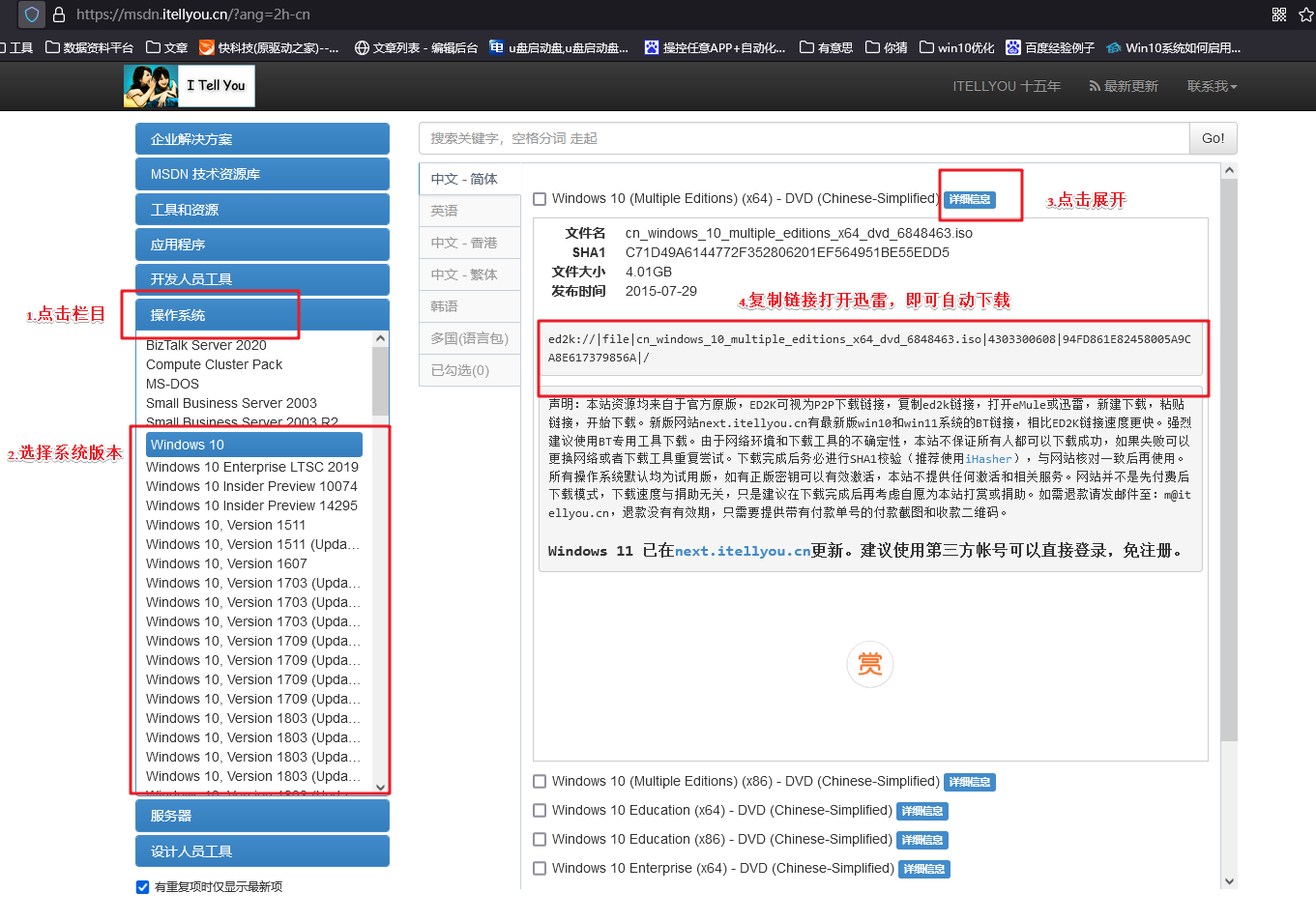
三、重装系统详细教程
1、制作u启动盘
a.在电脑店官网中,切换到下载中心,点击【立即下载】,即可下载电脑店,这一制作启动盘所需的工具。
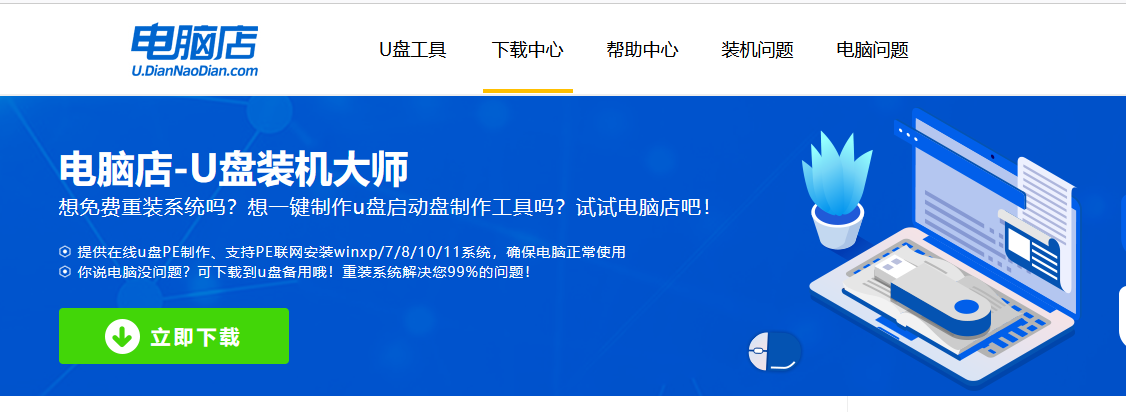
b.下载好电脑店u盘启动盘制作工具后,解压并打开。
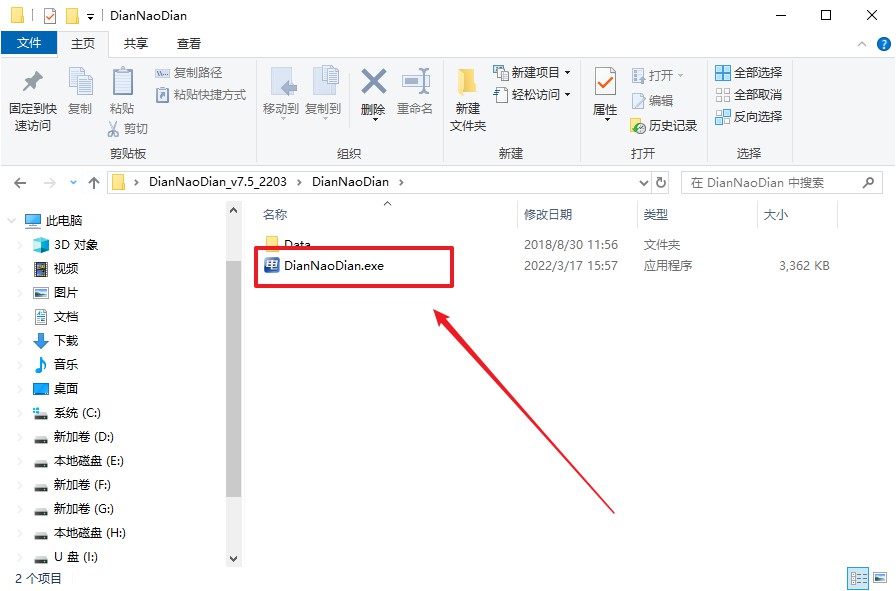
c.在界面中选择u盘,以及【启动模式】和【分区格式】,点击【全新制作】。
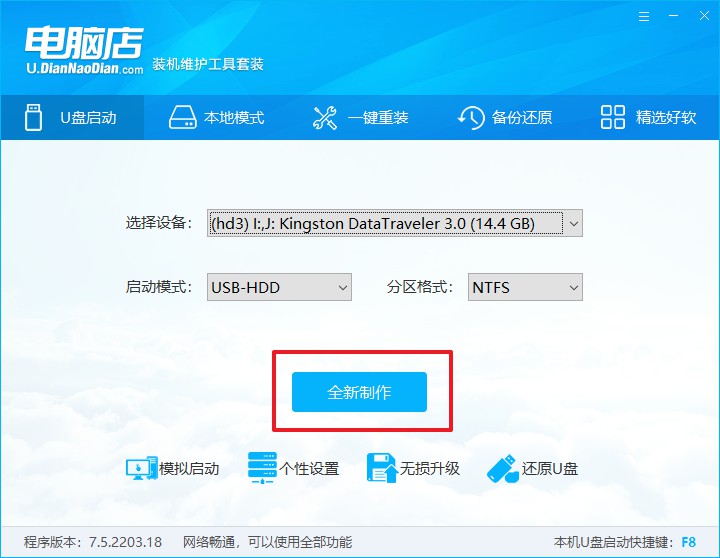
d.等待制作,制作成功后会有弹框提示,你可以根据自己的需要点击查看教程。
2、BIOS设置u盘启动
a.在电脑店官网首页查询u盘启动快捷键,如下图所示:
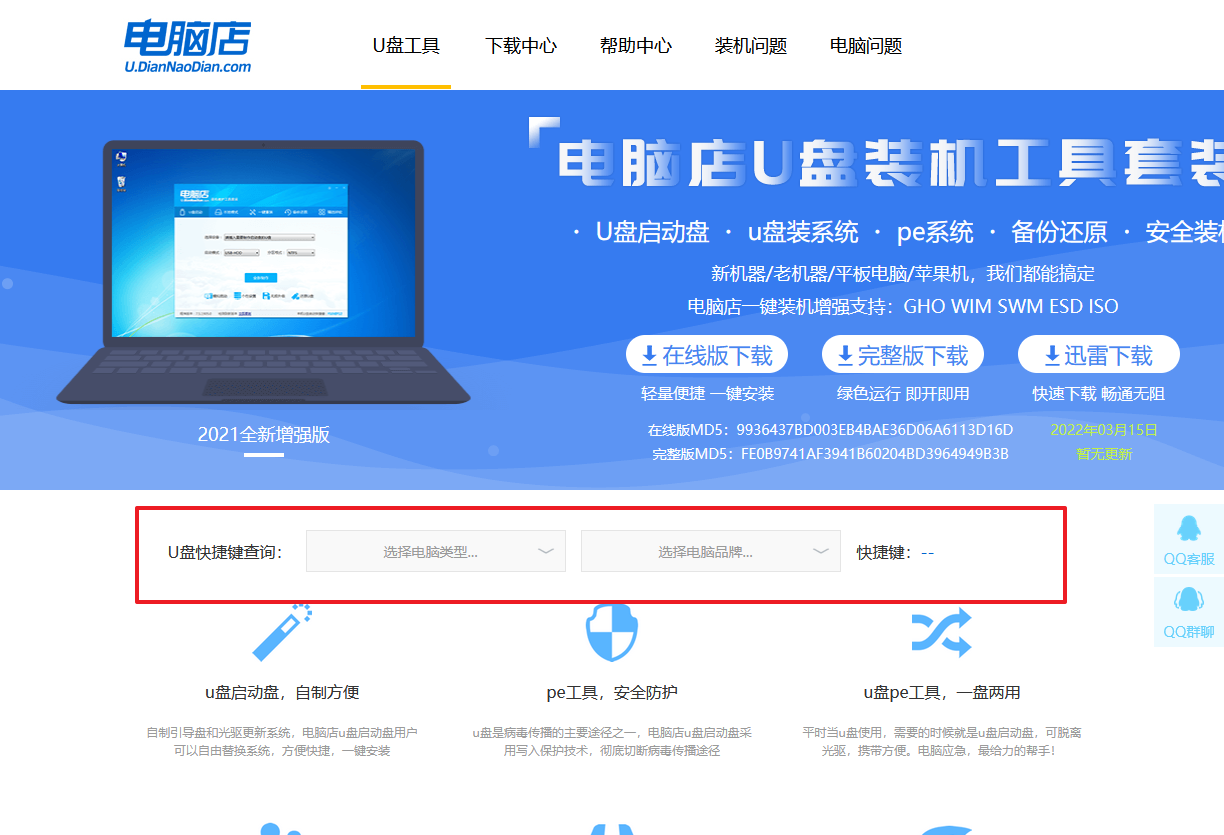
b.u盘启动可直接使用启动快捷键,插入u盘启动盘后开机,不停按下快捷键,即可进入选择界面。
c.在启动项设置界面,大家找到u盘启动盘,选中后回车确认就可以了。
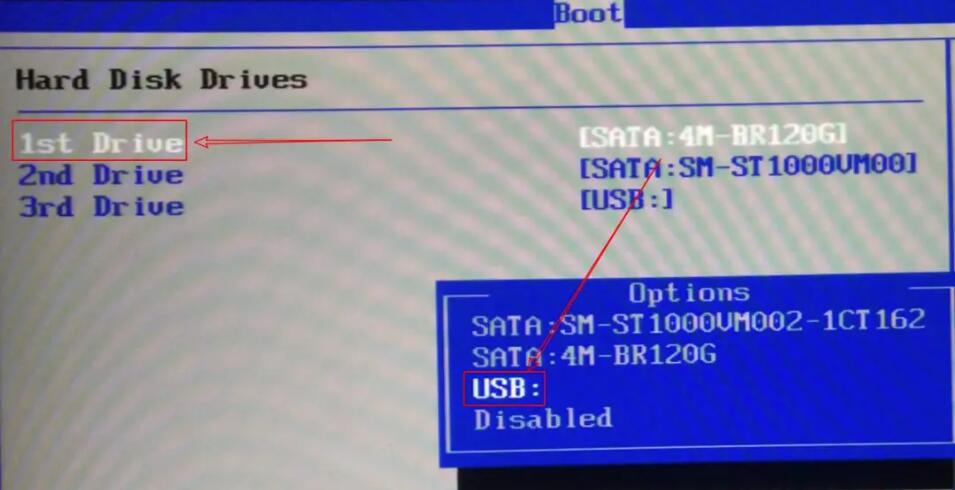
d.再次重启后,电脑会进入电脑店winpe主菜单,新机型电脑选择【1】,旧机型选择【2】,回车。
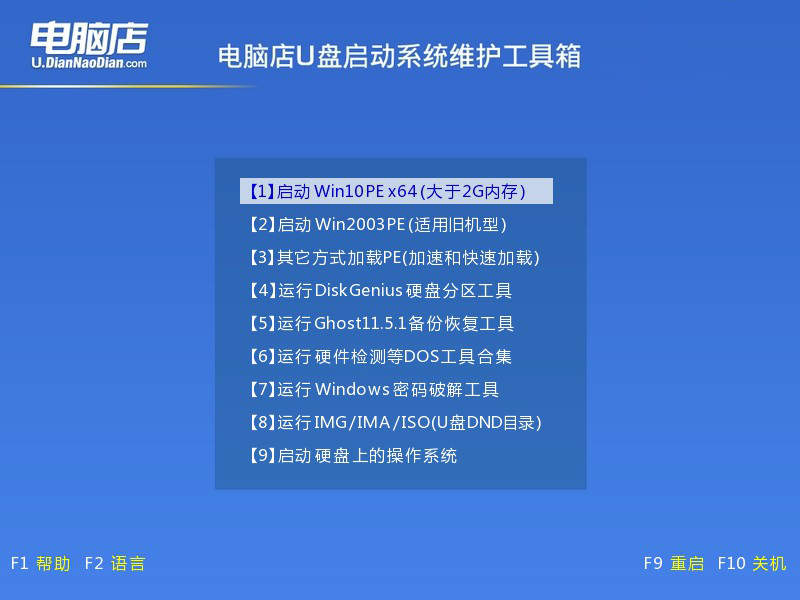
3、u盘装系统
a.设置完电脑店主菜单后进入winpe,找到并打开一键装机的软件。
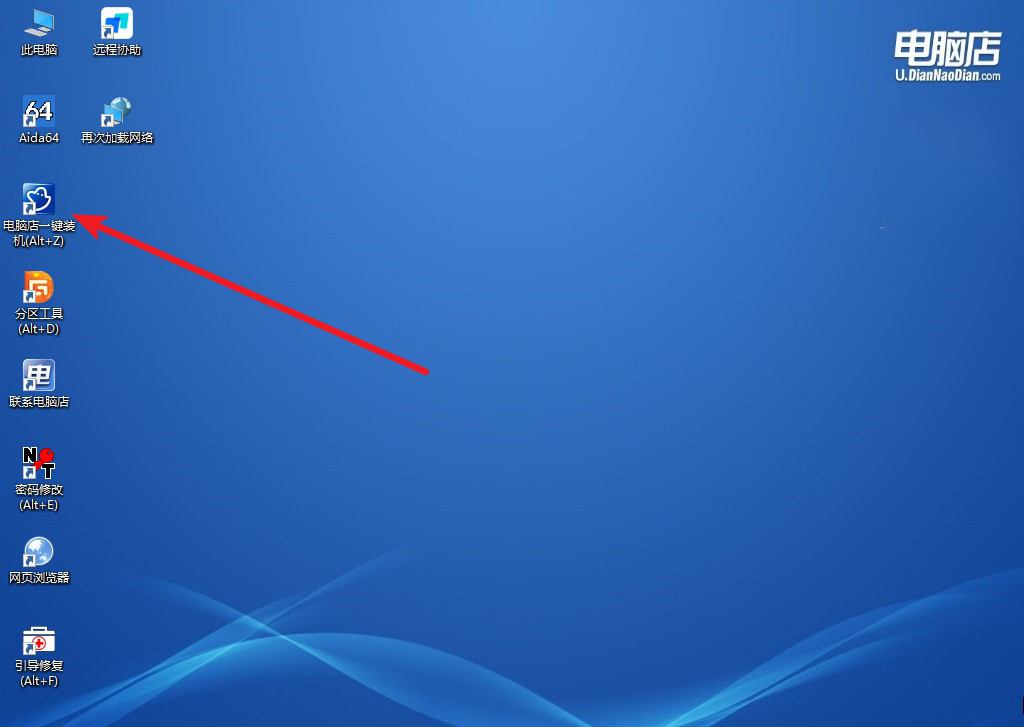
b.点击【打开】选择已下载的镜像系统,注意勾选安装盘符,最后点击【执行】即可开始下一步。
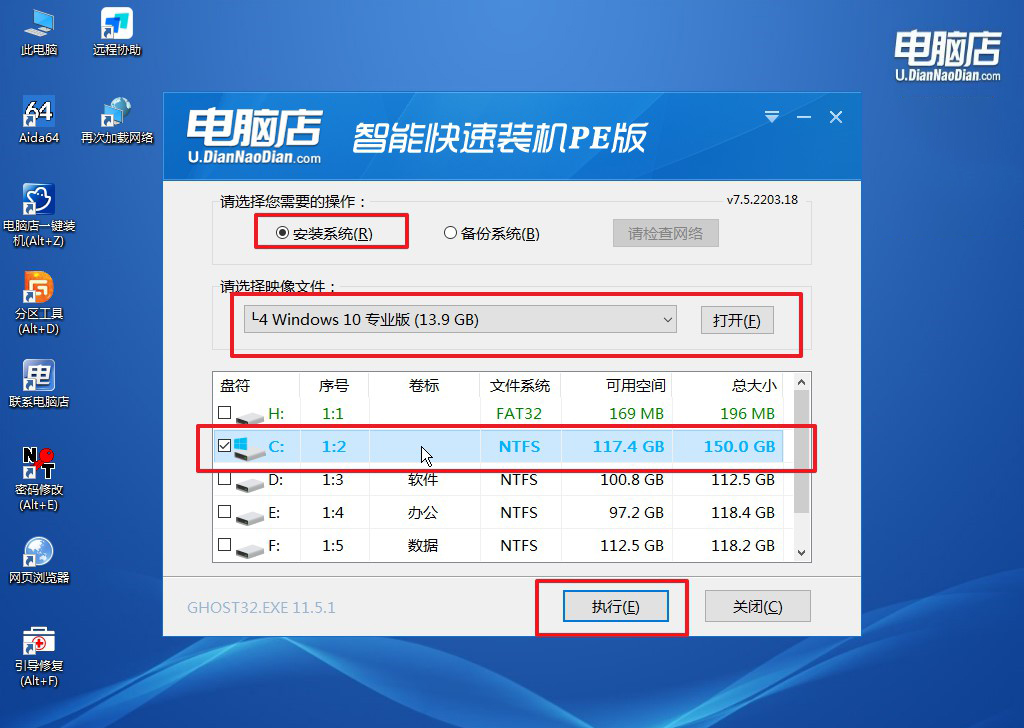
c.在这窗口中,可勾选【完成后重启】,亦可在安装后手动点击重启。
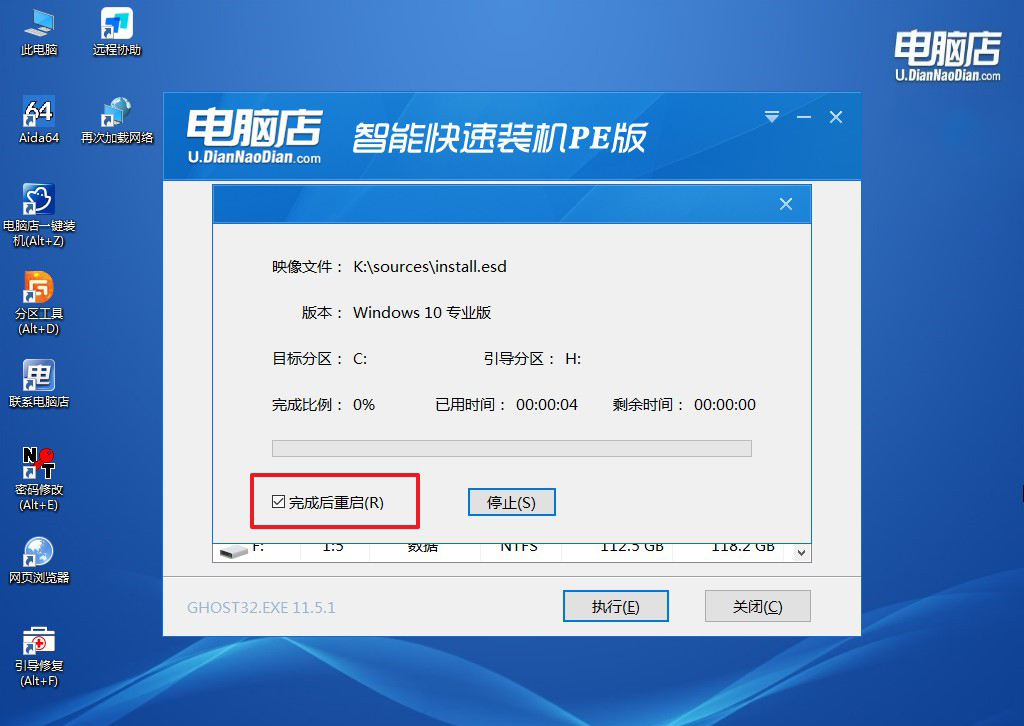
d.等待安装重启即可进入win10系统。
四、重装系统后可能碰到的问题
1、Win10重装系统后网络连接不了
如果在重装Windows 10后遇到网络连接问题,首先检查网络硬件,确保连接正常。
尝试重启路由器和计算机。在设备管理器中检查网络适配器驱动是否正常,使用Windows的网络故障排除工具,检查IP配置,禁用并启用网络适配器,检查防火墙和安全软件,确保网络设置正确。
如果问题仍然存在,考虑使用系统还原或联系网络服务提供商获取支持。
2、win10重装系统后桌面上的文件不见了怎么办?
如果在重装Windows 10后发现桌面上的文件不见了,首先检查文件是否被误移动或删除,可以在桌面右键点击空白处,选择 "排序" -> "按项目类型" 进行排序,并使用搜索功能查找文件。
检查回收站,尝试还原可能被删除的文件。如果启用了文件历史备份功能,可以尝试还原到之前的备份点。确保文件没有被设置为隐藏,勾选 "隐藏项目" 选项。
使用Windows搜索功能或在用户文件夹中检查是否存在。如果这些方法都未找到文件,可能需要考虑使用专业的数据恢复工具或服务。为避免类似问题,建议定期备份重要文件。
电脑小白快速win10系统重装教程就跟大家分享到这里了。总的来说,重装系统是一种有效的手段,可以解决电脑运行过程中的一系列问题。然而,我们要注意到频繁重装系统可能会对电脑造成潜在损害,并且可能导致其他软件的不兼容。因此,在进行系统重装之前,务必谨慎权衡利弊。选择专业、可靠的软件来完成操作是至关重要的。

